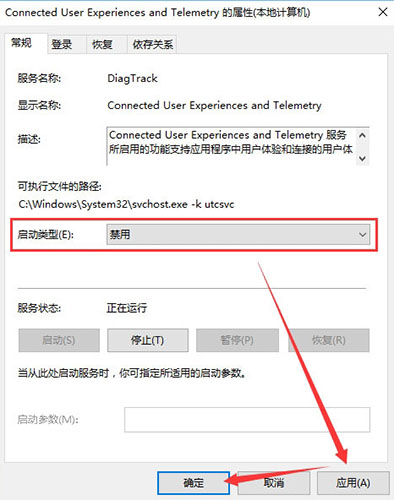Win10系统服务主机占用cpu高怎么办?Win10服务主机进程占用大量内存
来源:知识教程 /
时间: 2024-12-13
Win10系统服务主机占用cpu高怎么办?
1、打开我的电脑→管理,如图所示:
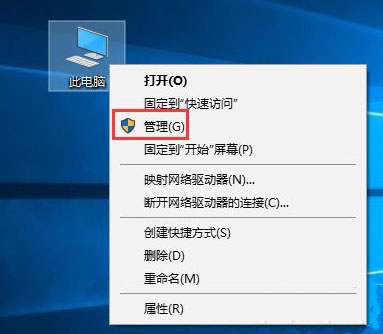
2、打开服务和应用程序-》服务,找到Connected User Experiences and Telemetry服务,并双击打开,如图所示:
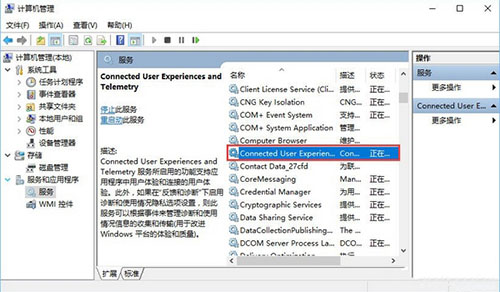
3、在Connected User Experiences and Telemetry的属性窗口,将启动类型改为禁用,然后应用并确定就可以了。如图所示: